
Není to žádné tajemství nikomu, kdo streamování videa ke stažení z webových zdrojů není tak jednoduché. Chcete-li stáhnout tento obsah videa, existují speciální nakladače. Jen jeden z nástrojů určených pro tyto účely je rozšíření Flash Video Downloader pro OPERA. Zjistěme, jak to nainstalovat a jak tento doplněk použít.
Expanze instalace
Aby bylo možné nastavit rozšíření Flash Video Downloader, nebo jako jiným způsobem se nazývá FVD Video Downloader, musíte jít na oficiální webové stránky Doplňky Opera. Chcete-li to provést, otevřete hlavní nabídku, klikněte na logo opery v levém horním rohu a důsledně přejděte do kategorie "Extensions" a "Nahrát rozšíření".

Po stisknutí oficiálních webových stránek Doplňky Opera, řídit následující frázi "Flash Video Downloader" v vyhledávači zdrojů.
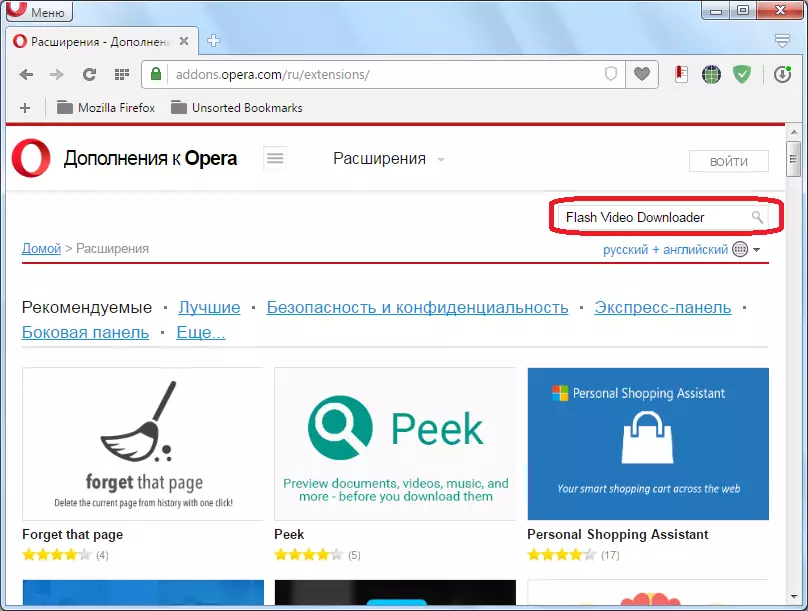
Přejděte na stránku První výsledky ve výsledcích vyhledávání.
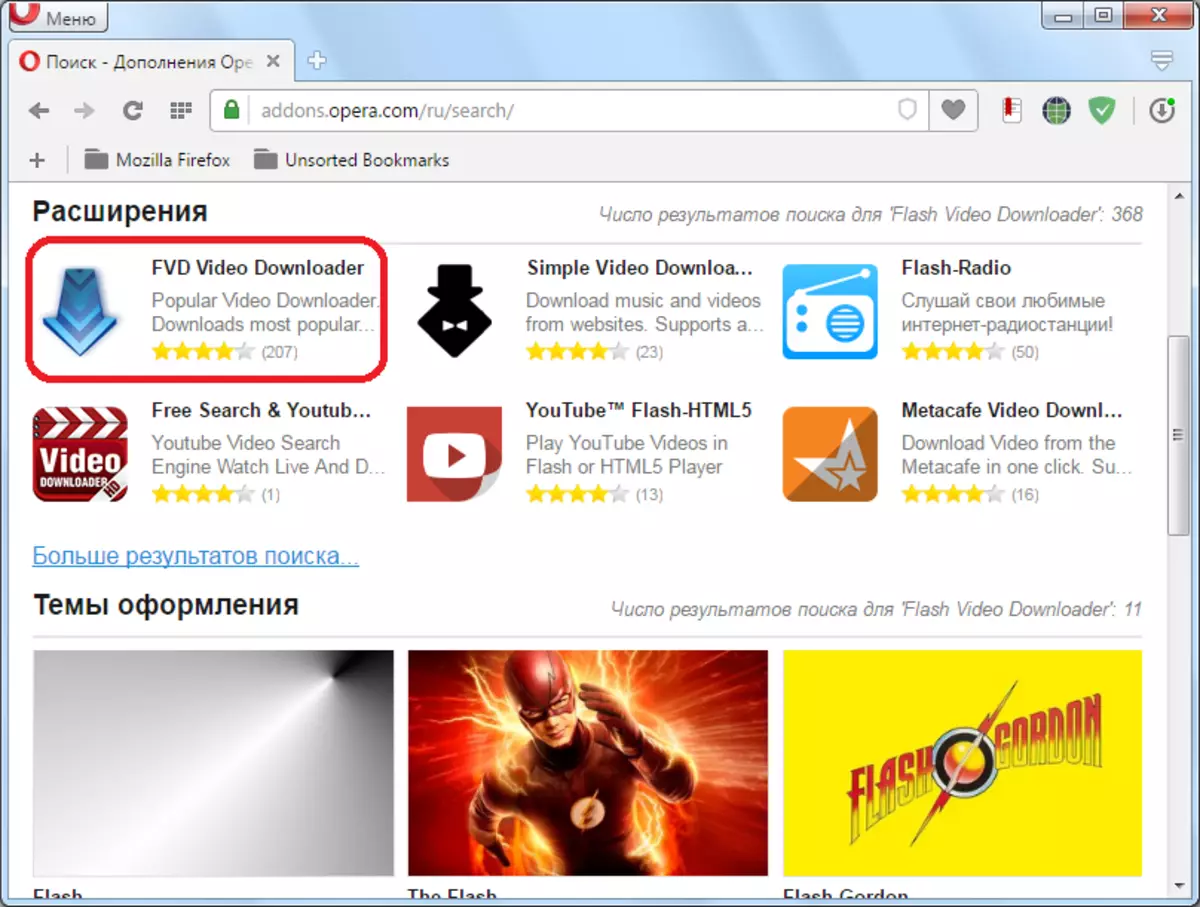
Na stránce rozšíření klikněte na větší zelené tlačítko "Přidat do opery".
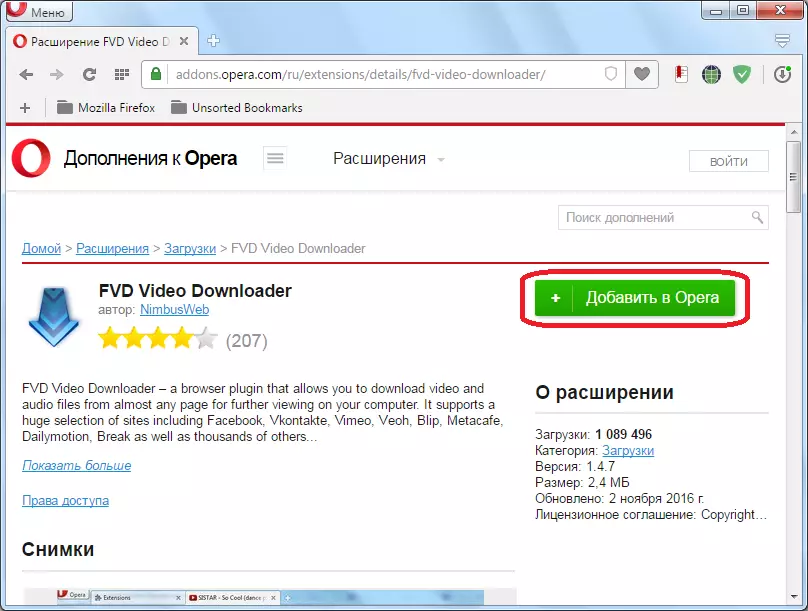
Proces instalace doplněk začíná, během něhož se tlačítko ze zelené stane žlutou.
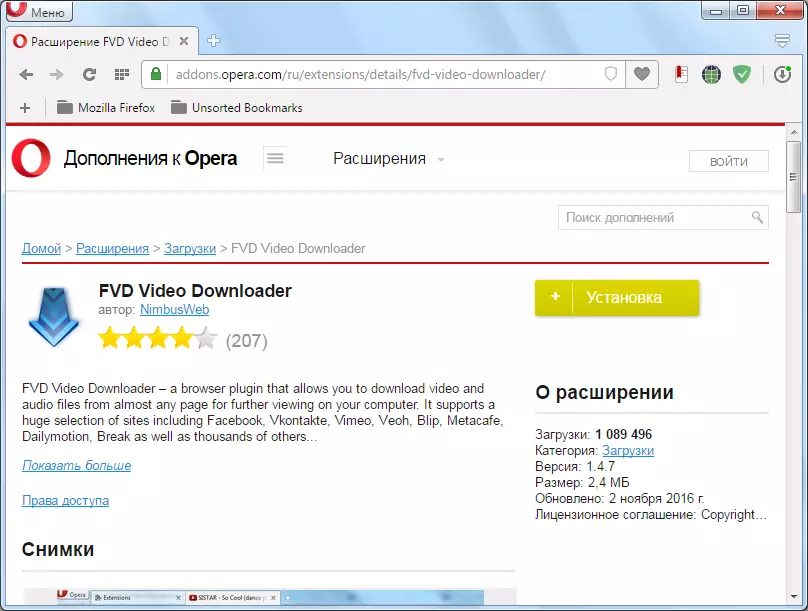
Po dokončení instalace vrátí svou zelenou barvu a na obrázku se zobrazí "Instalovaná" a na panelu nástrojů se zobrazí ikona tohoto přidávání.
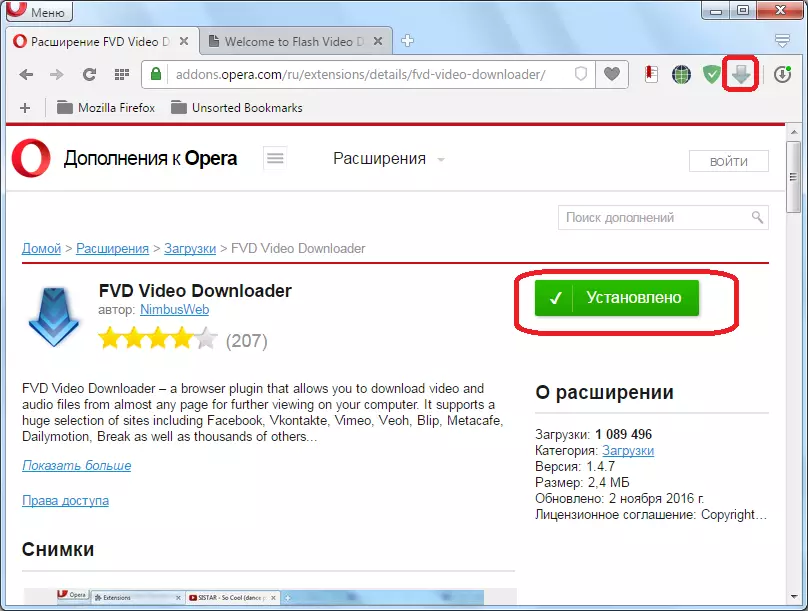
Nyní můžete použít rozšíření přímo určené.
Stáhnout video
Teď pojďme zjistit, jak řídit tuto expanzi.
Pokud není na webové stránce na internetu žádné video, ikona FVD na panelu nástrojů prohlížeče je neaktivní. Jakmile přechod na stránku, kde online přehrávání videa je ikona nalita do modré. Kliknutím na něj si můžete vybrat, že video, které uživatel chce stáhnout (pokud je několik z nich). Vedle jména každého videa je jeho svolení.
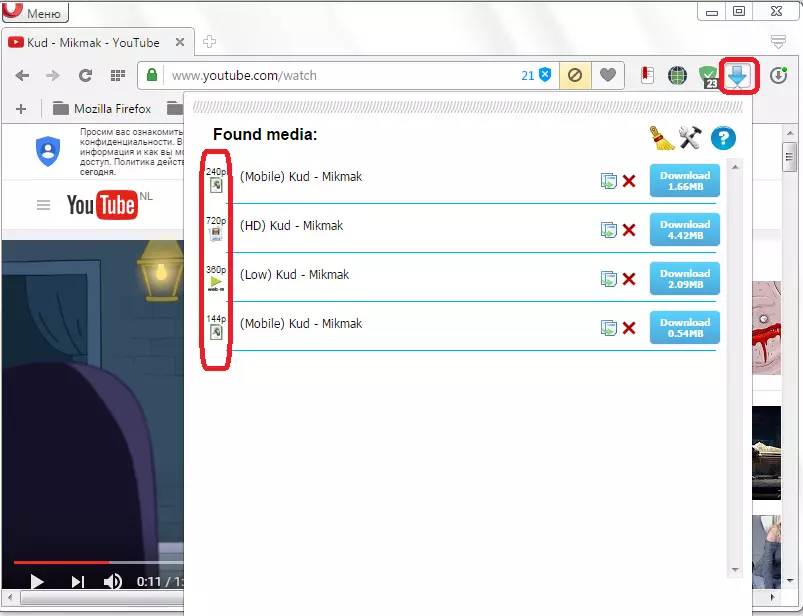
Chcete-li spustit stahování, stačí kliknout na tlačítko "Stáhnout" vedle vkládaného válce, na kterém je také zadána velikost staženého souboru.
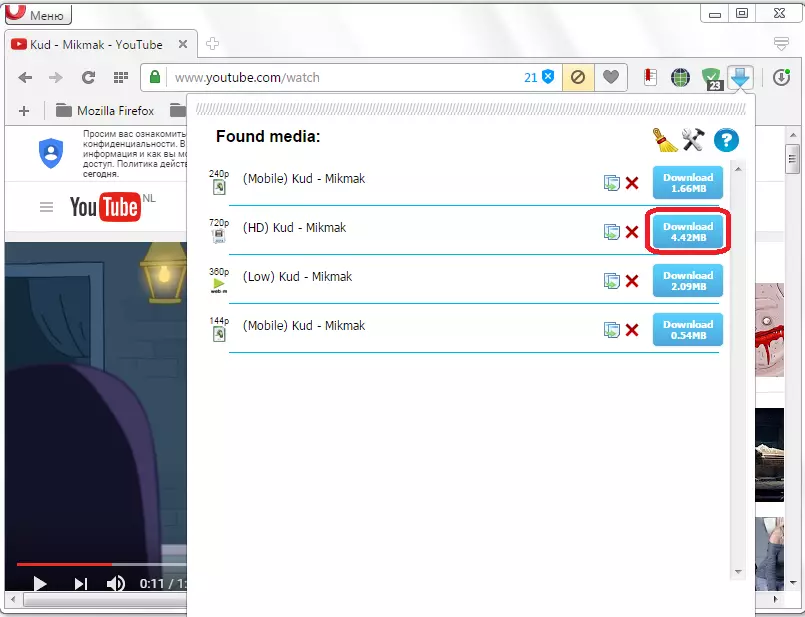
Po stisknutí tlačítka se okno otevře, které nabízí určení místa na pevném disku počítače, kde bude soubor uložen, stejně jako přejmenovat, pokud je taková touha. Přiřazujeme místo a klikněte na tlačítko "Uložit".
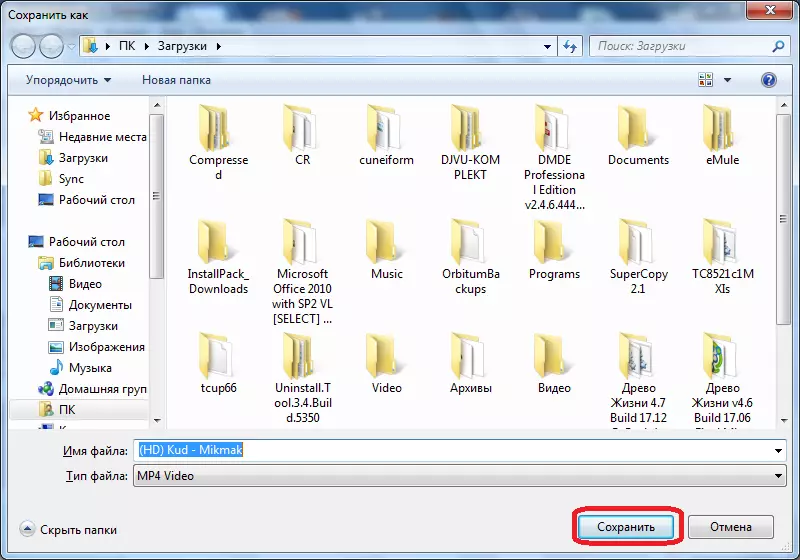
Poté je stahování přenášen do standardního nakladače operačního souboru, který stahuje video ve formě souboru v předem vybraném adresáři.
Správa stahování
Jakékoliv stažení ze seznamu dostupného pro stažení videa lze odstranit kliknutím na červený kříž před svým názvem.
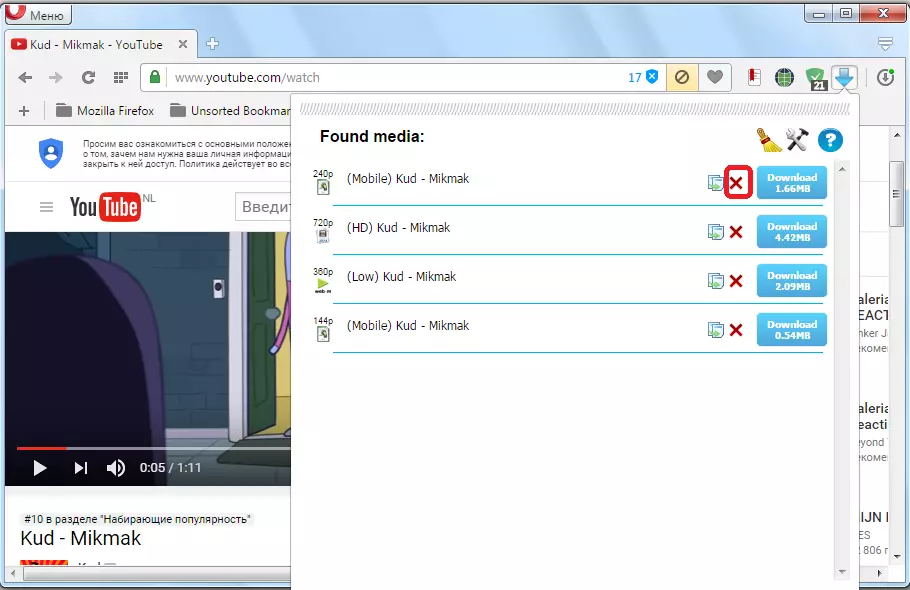
Kliknutím na symbol koštětu je možné zcela vymazat seznam stahování.
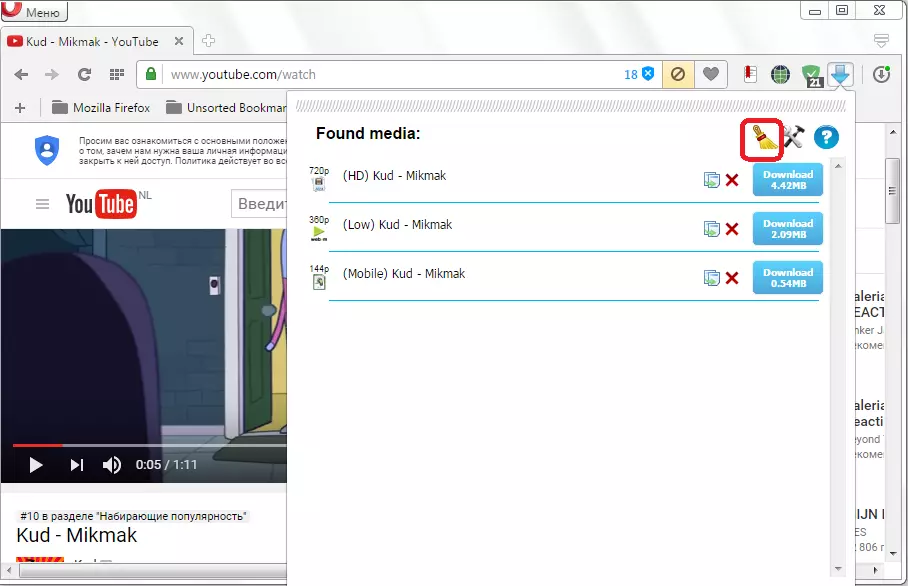
Když jdete na symbol ve formě otazníku, uživatel spadá na oficiální rozšiřující místo, kde může ohlásit chybu ve své práci, v případě jejich přítomnosti.
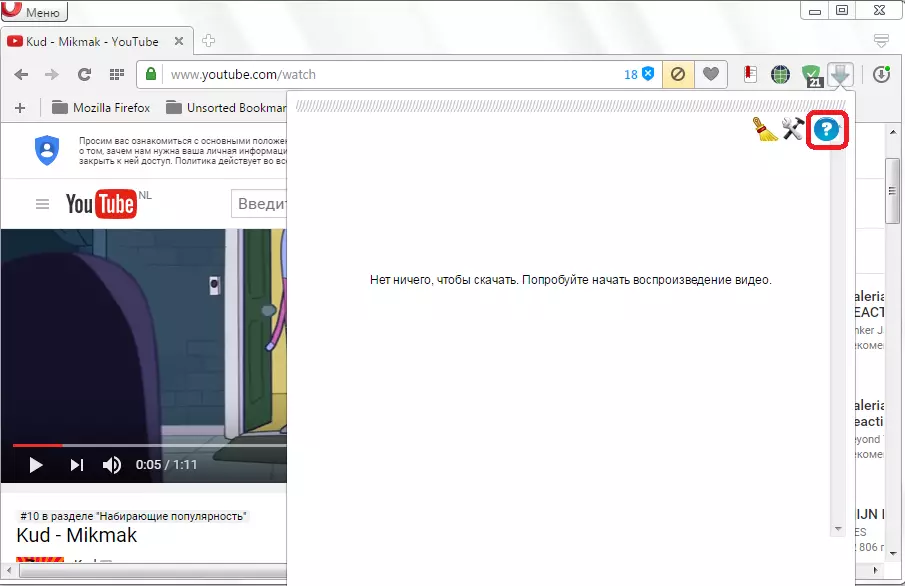
Nastavení rozšíření
Chcete-li přejít na nastavení expanze, klikněte na symbol zkříženého klíče a kladiva.
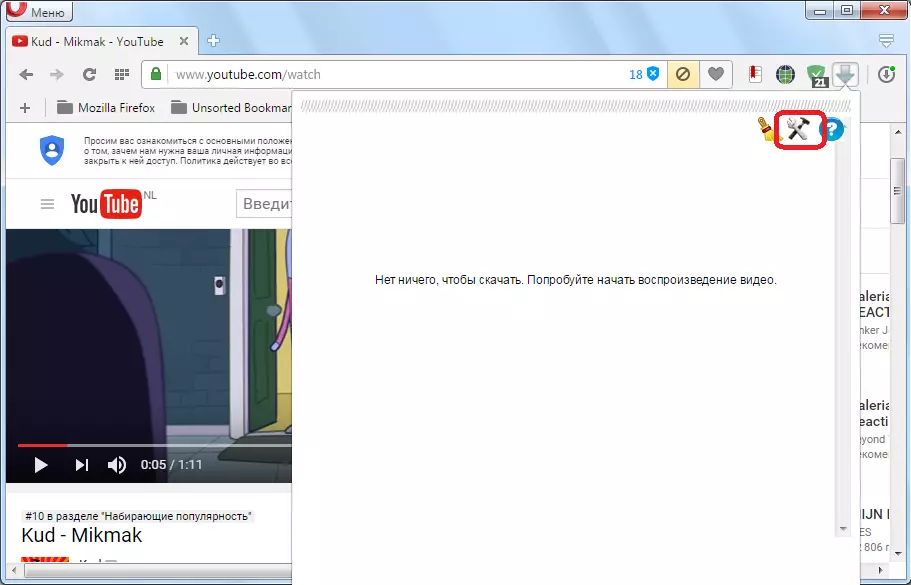
V nastavení můžete vybrat formát videa, který se má zobrazit během přechodu na webovou stránku obsahující ji. To jsou následující formáty: MP4, 3GP, FLV, AVI, MOV, WMV, ASF, SWF, Webm. Ve výchozím nastavení jsou všechny zahrnuty, kromě formátu 3GP.
Zde v nastavení můžete nastavit velikost souboru, více než hodnoty, z nichž bude obsah vnímán jako video: od 100 kB (nainstalován ve výchozím nastavení), nebo z 1 MB. Faktem je, že existuje obsah flash malých velikostí, což není ve skutečnosti video, ale prvek grafických webových stránek. Takže, aby se uživatele zaměňovalo s obrovským seznamem, který je k dispozici načíst obsah, a toto omezení bylo vytvořeno.
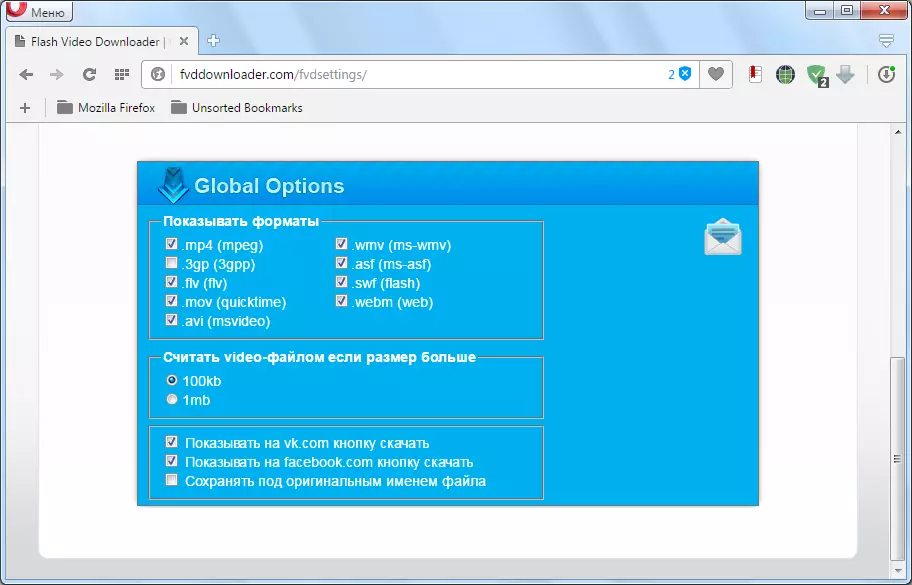
Kromě toho, v nastavení, můžete povolit zobrazení tlačítka rozšíření ke stažení videa v sociálních sítích Facebook a VKontakte, po kliknutí na který je uveden výše popsaný skript.
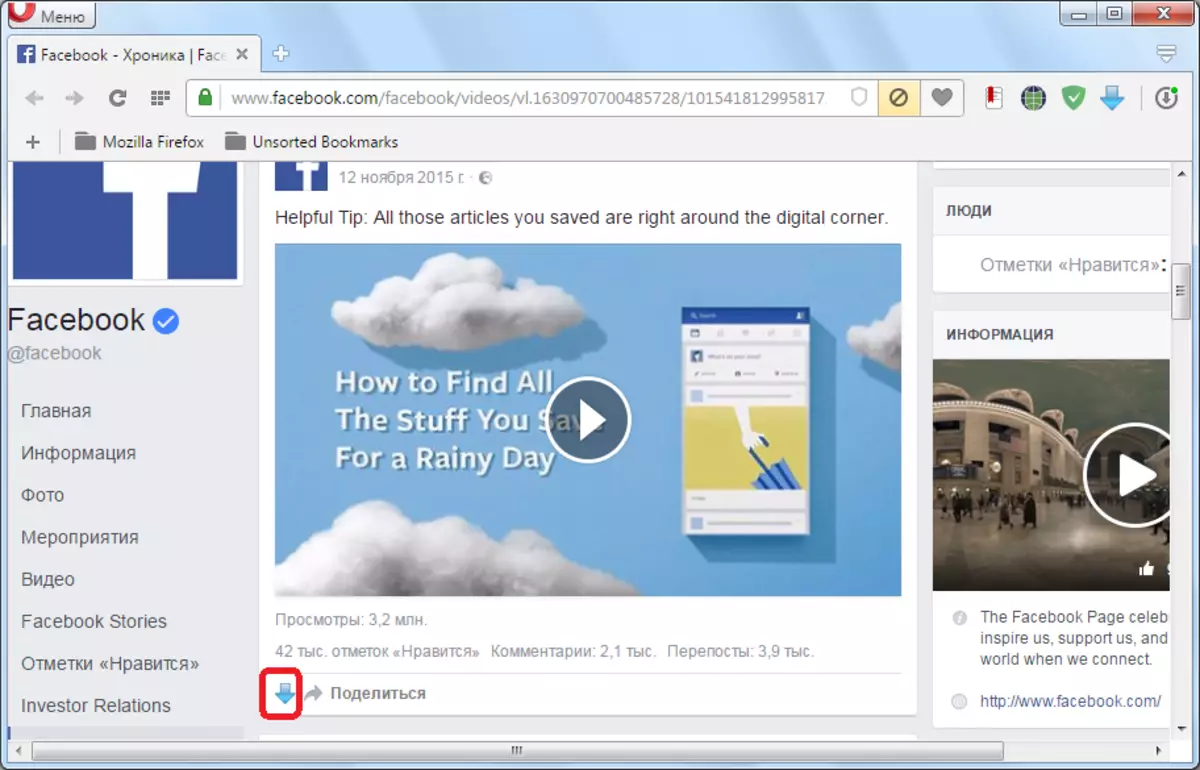
Také v nastavení můžete zachovat válec pod původním názvem souboru. Poslední parametr je ve výchozím nastavení zakázán, ale pokud si přejete, lze jej zapnout.
Zakázat a odstranit doplněk
Chcete-li zakázat nebo odstranit rozšíření Flash Video Downloader, otevřete hlavní nabídku prohlížeče a důsledně projít položky, "rozšíření" a "rozšíření". Nebo stiskněte kombinaci kláves Ctrl + Shift + E.
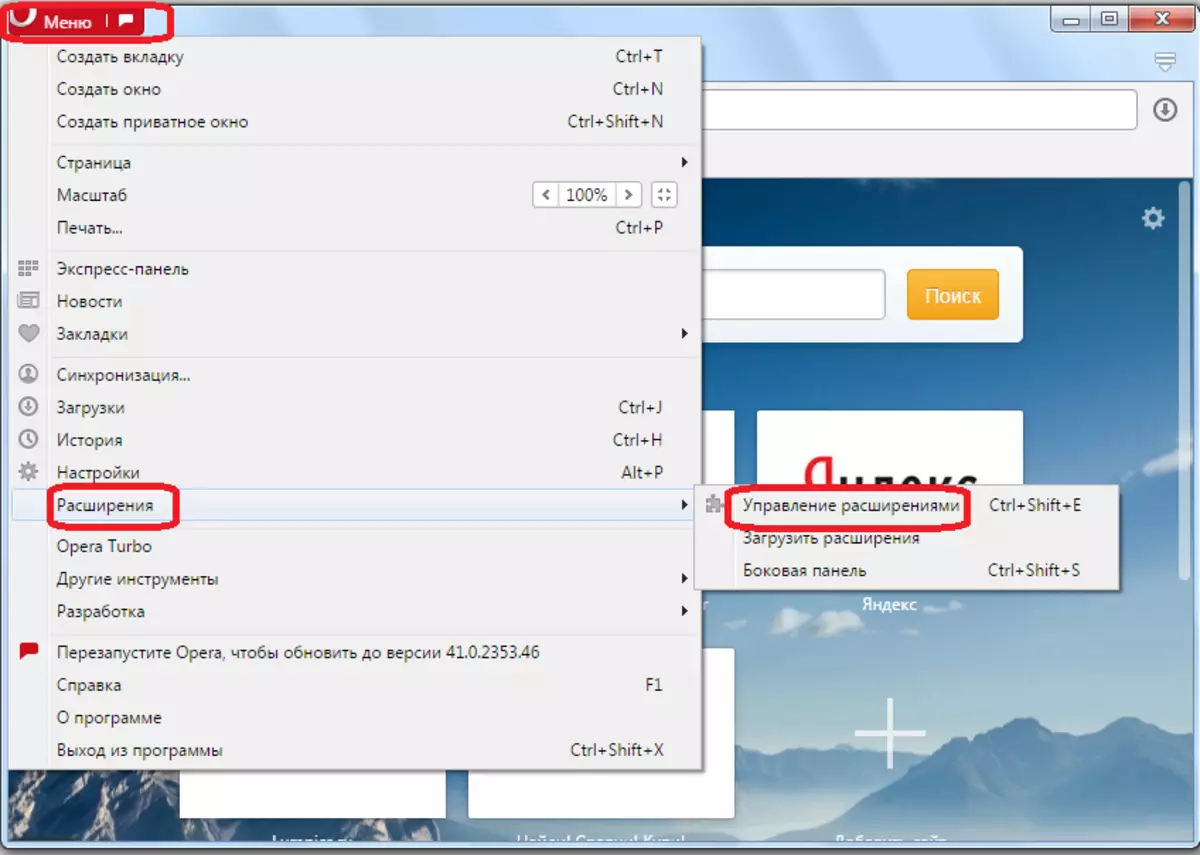
V okně, které se otevře, hledáme název doplněku, který potřebujete. Chcete-li jej vypnout, stačí kliknout na tlačítko "Zakázat", který se nachází s názvem.
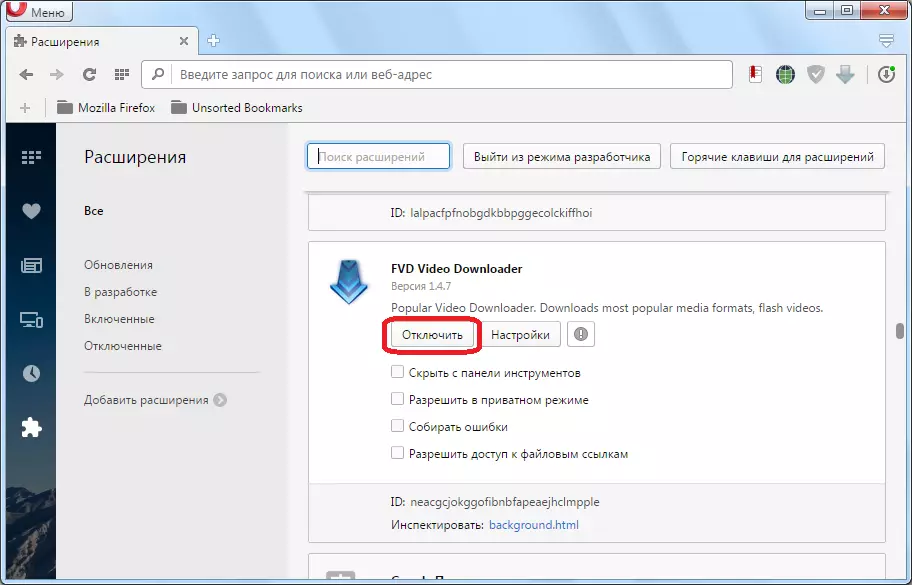
Chcete-li zcela odstranit flash video download z počítače, klikněte na kříž, který se zobrazí v pravém horním rohu bloku s ovládacím nastavením tohoto rozšíření, když se podíváte na kurzor.
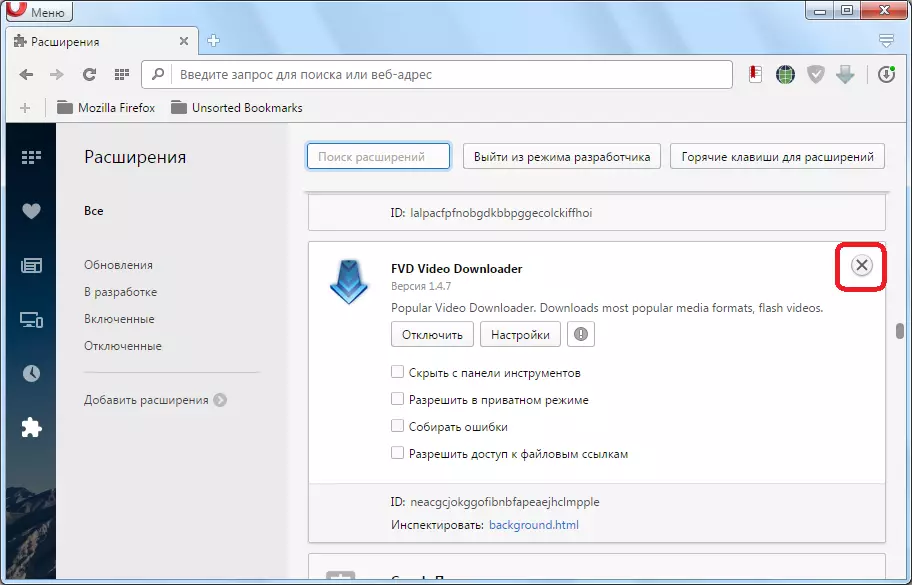
Jak vidíte, flash video downloader rozšíření pro operu je velmi funkční, a zároveň jednoduchý nástroj pro stahování streamování videa v tomto prohlížeči. Tento faktor je vysvětlen svou vysokou popularitou mezi uživateli.
